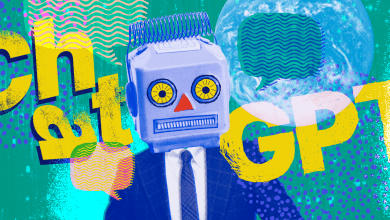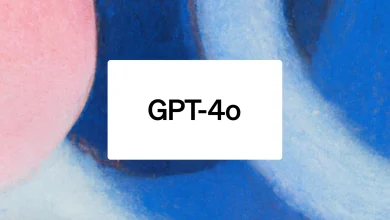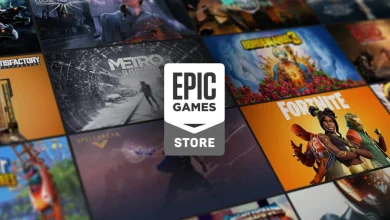عند شراء لابتوب جديد، غالباً ما نكون في غاية الدهشة من أدائه السريع وسلاسته في تنفيذ المهام، ومع كثرة الاستخدام وزيادة عدد البرامج، يبدأ الأداء في التراجع تدريجياً حتى يصبح اللابتوب بطيئاً نسبياً، وحينها نبدأ في التفكير بشراء لابتوب جديد أو بتغيير نظام التشغيل أو إحدى القطع مثل التخزين والرامات.

لكن لا داعي للقلق يا عزيزي، فلحسن الحظ سنستعرض في هذه المقالة طريقة سحرية للحفاظ على أداء اللابتوب الجديد، بل وإعادته لرونقه كلما أصبح بطيئاً بطريقة سهلة خلال دقائق وبدون فقدان الملفات الهامة، فإن كنت ستشتري لابتوب جديد أو اشتريته للتو فلا تستخدمه إلا بعد قراءة السطور التالية.
لا تتصل بالإنترنت مطلقاً عند إعداد اللابتوب الجديد لأول مرة
أهم خطوة للقيام بما سنستعرضه هي ألا تتصل بالإنترنت مطلقاً عند إعداد اللابتوب الجديد لأول مرة حتى ولو طلب منك فعل هذا، وذلك لأن الشركة المصنعة لأجهزة اللابتوب تقوم بعمل Optimization للأجهزة، أي تحسين استغلال نظام التشغيل “السوفتوير” للعتاد الداخلي “الهاردوير”، وإن قمت بالاتصال بالإنترنت، قد تتسبب تحديثات نظام التشغيل في اختلال الـOptimization.

الهدف من الحفاظ على الـOptimization هو حفظ نسخة من إعدادات اللابتوب الأصلية كما خرج من المصنع وعدم تلويث نقائها بتحديثات النظام، ثم تخزين هذه الإعدادات على قرص صلب خارجي، بحيث يتم الرجوع لهذا الإعدادات كلما بدأ أداء اللابتوب في التراجع، ولا داعي للقلق حيال فقدان البيانات فتوجد طريقة سهلة لحفظها، ونعرض للخطوات بشكل شبه تفصيلي تالياً.
Macrium Reflect – هكذا يعود أداء اللابتوب لرونقه خلال دقائق!
بدايةً، يجب تثبيت برنامج Macrium Reflect على اللابتوب لفعل الخطوات التالية، وهناك ثلاث خطوات أساسية هنا؛ حفظ نسخة من إعدادات اللابتوب الأصلية “Snapshot System Image” وتخزينها على وحدة تخزين خارجية لحين الحاجة إليها، وحفظ نسخة إحتياطية من البيانات على ذاكرة USB عبر عمل Master Boot، واستعادة الإعدادات الأصلية للابتوب.

ملحوظة: يُنصح بتحميل Macrium Reflect على حاسوب آخر لتجنب الاتصال بالإنترنت من اللابتوب الجديد، وإن لم يكن هذا ممكناً، يجب الاتصال بالإنترنت لتحميل البرنامج فحسب.
أولاً: عمل نسخة Snapshot System Image:
بعد أن قمت بتثبيت برنامج Macrium Reflect، يجب عليك عمل نسخة Snapshot System Image، وذلك لضمان إستعادة الـOptimization كما يلي:
- قم بفتح برنامج Macrium Reflect.
- قم بتوصيل وحدة تخزين خارجية.

- اختر خانة Create An Image Of The Partition(S) Required To Backup And Restore.
- اختر وحدة التخزين التي قمت بإدخالها.
- اضغط Ok ثم Next.
تهانينا: هكذا قد قمت بحفظ نسخة من إعدادات اللابتوب الأصلية، فلا تقلق بعد الآن من اختلال الـOptimization الخاص باللابتوب لأنك ستتمكن من استرجاعه في أي وقت!
ثانياً: حفظ نسخة إحتياطية من البيانات عبر عمل Master Boot:
نفترض أن أداء اللابتوب خاصتك بدأ في التراجع، وها قد حان الوقت لإعادته لحالة المصنع الأصلية، حينئذ سترغب في استعادة نسخة Snapshot System Image، ولكن يجب عليك حفظ نسخة احتياطية من بياناتك عبر عمل Master Boot كما يلي:
- قم بفتح برنامج Macrium Reflect.
- قم بتوصيل وحدة تخزين USB Flash Drive.
- اختر خانة Other Tasks.
- اضغط على Create Rescue Media.

- اختر Removable USB Flash Drive.
- اضغط Build.
ملحوظة: إذا كان التخزين الاحتياطي بمناسبة إصابة اللابتوب بفيروس، فيُنصح بعمل Master Boot عبر حاسوب آخر.
ثالثاً: استعادة نسخة Snapshot System Image:
الآن لم يتبق سوى استعادة نسخة Snapshot System Image التي قمت بتخزينها على وحدة التخزين الخارجية، بدون فقدان البيانات المُخزنة احتياطياُ على ذاكرة USB Flash Drive، وإليك الخطوات:
- اضغط Shift مطولاً بينما تقوم بعمل Restart.
- اضعط Use A Device.
- اختر EFI USB Device.
- ستظهر واجهة مبسطة، قم بتوصيل وحدة التخزين الخارجية المُخزن بها نسخة Snapshot System Image.
- اضغط Browse For Image File.
- اختر وحدة التخزين الخارجية، واضغط OK.
- اضغط Restore Image.

- اختر جميع تقسيمات “Partitions” القرص الصلب واضغط Delete واحداً تلو الآخر.
- اضغط Next، ثم Finish.
- قم بالتأكيد واضغط Continue.
- أغلق البرنامج وسيعود اللابتوب للعمل.

تنويه: الخطوات السابقة أفضل من ميزة Reset المُدمجة بنظام Windows لسببين؛ الأول أن استعادة نسخة Snapshot System أسرع بكثير من ميزة Reset، كما أن ميزة Reset تتطلب لكي تعيد اللابتوب لأدائه الأصلي حذف ملفات كثيرة، ولكن طريقتنا السابقة تمكنك من استعادة ملفاتك خلال دقائق وبشكل آمن.